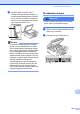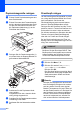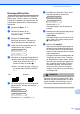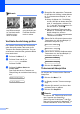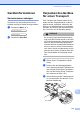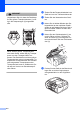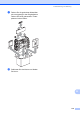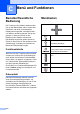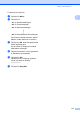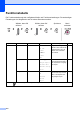User Manual
Table Of Contents
- BENUTZERHANDBUCH MFC-250C MFC-290C MFC-297C
- Zu diesem Handbuch
- EG-Konformitätserklärung
- Inhaltsverzeichnis
- Teil I: Allgemein
- 1 Allgemeine Informationen
- 2 Papier und Vorlagen einlegen
- 3 Geräteeinstellungen
- 4 Funktionen sperren
- Teil II: Faxen
- 5 Fax senden
- Faxbetrieb einschalten
- Rundsenden (nur für Schwarzweiss-Faxe)
- Zusätzliche Sendefunktionen
- 6 Fax empfangen
- 7 Telefon und externe Geräte
- 8 Rufnummern wählen und speichern
- 9 Berichte und Listen ausdrucken
- 5 Fax senden
- Teil III: Kopieren
- Teil IV: Fotodirektdruck
- 11 Bilder von einer Speicherkarte oder einem USB-Stick (USB-Flash-Speicher) drucken
- 12 Bilder von einer Kamera drucken
- Teil V: Software
- Teil VI: Anhang
- Stichwortverzeichnis
- brother SWI-GER
110
Papiereinzugsrolle reinigen B
a Ziehen Sie die Papierkassette ganz aus
dem Gerät heraus.
b Ziehen Sie zuerst das Faxanschlusska-
bel ab, dann den Netzstecker des Gerä-
tes aus der Steckdose und öffnen Sie
die Papierstau-Abdeckung (1) an der
Rückseite des Gerätes.
c Reinigen Sie die Papiereinzugsrolle (1)
mit einem leicht mit Isopropylalkohol an-
gefeuchteten Wattestäbchen.
d Schliessen Sie die Papierstau-Abde-
ckung wieder.
Vergewissern Sie sich, dass die Abde-
ckung richtig eingesetzt ist.
e Schieben Sie die Papierkassette wieder
vollständig in das Gerät.
f
Schliessen Sie den Netzstecker wieder
an
.
Druckkopf reinigen B
Um die bestmögliche Druckqualität zu erhal-
ten, reinigt das Gerät bei Bedarf den Druck-
kopf automatisch. Sie können die
Druckkopfreinigung auch manuell starten,
wenn ein Druckqualitätsproblem auftritt.
Reinigen Sie den Druckkopf und die Tinten-
patronen, wenn in Texten und Grafiken eine
horizontale Linie oder Lücken erscheinen.
Sie können entweder nur Schwarz oder drei
Farben auf einmal (Gelb/Cyan/Magenta)
oder alle vier Farben auf einmal reinigen.
Bei der Druckkopfreinigung wird Tinte ver-
braucht. Durch zu häufiges Reinigen wird un-
nötig Tinte verschwendet.
VORSICHT
Berühren Sie den Druckkopf NICHT. Das
Berühren des Druckkopfes kann zu dauer-
haften Schäden am Druckkopf und zum
Verlust des Garantieanspruches führen.
a Drücken Sie Menu, 7, 2.
b Drücken Sie a oder b, um Schwarz,
Farbe oder Alles zu wählen.
Drücken Sie OK.
Der Druckkopf wird nun gereinigt. Nach
Abschluss der Reinigung wechselt das
Gerät automatisch wieder zur Bereit-
schaftsanzeige.
Hinweis
Falls die Druckqualität sich nach mindes-
tens fünfmaligem Reinigen nicht verbes-
sert hat, setzen Sie eine neue original
Brother-Tintenpatrone für jede Farbe, bei
der das Problem auftritt, ein. Reinigen Sie
den Druckkopf noch einmal mindestens
fünfmal. Falls sich die Druckqualität da-
nach nicht verbessert hat, wenden Sie
sich an Ihren Brother-Vertriebspartner.
1
1